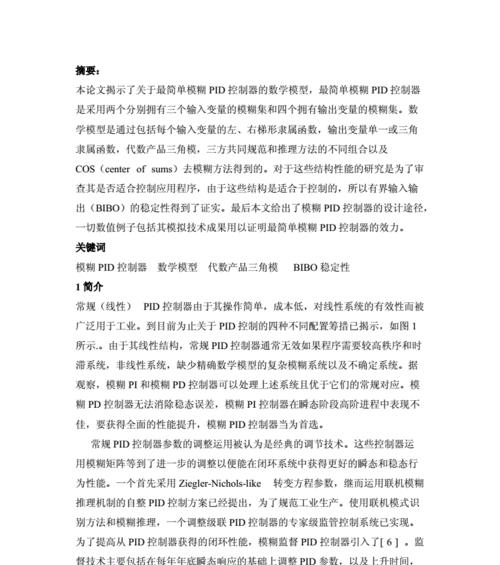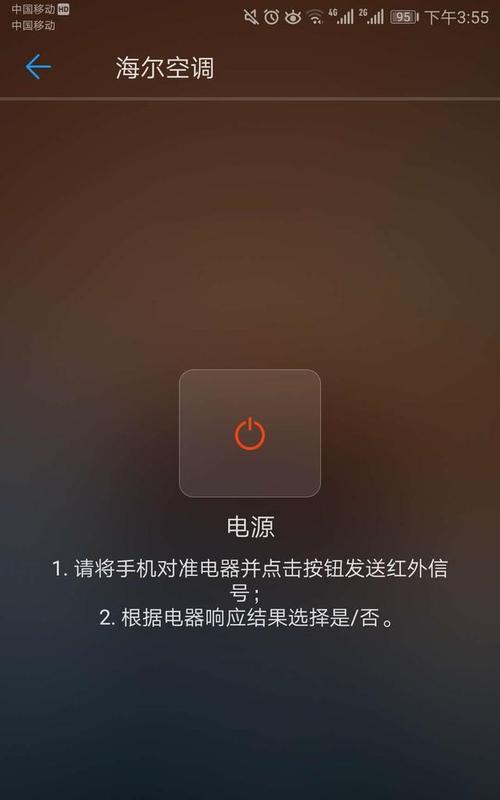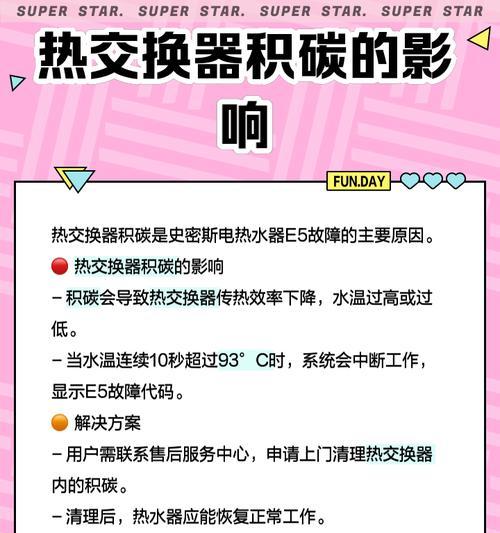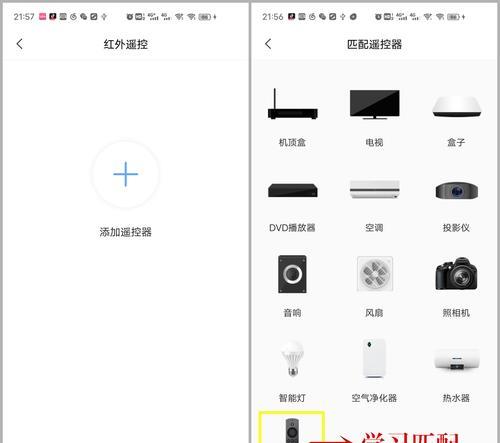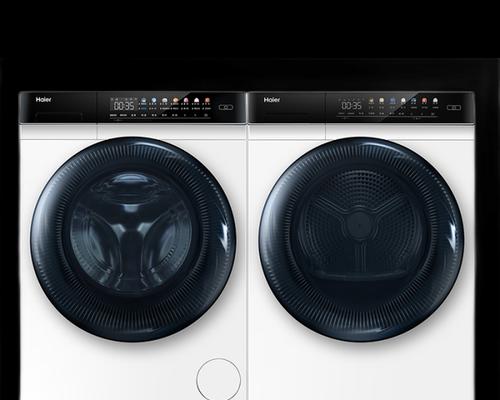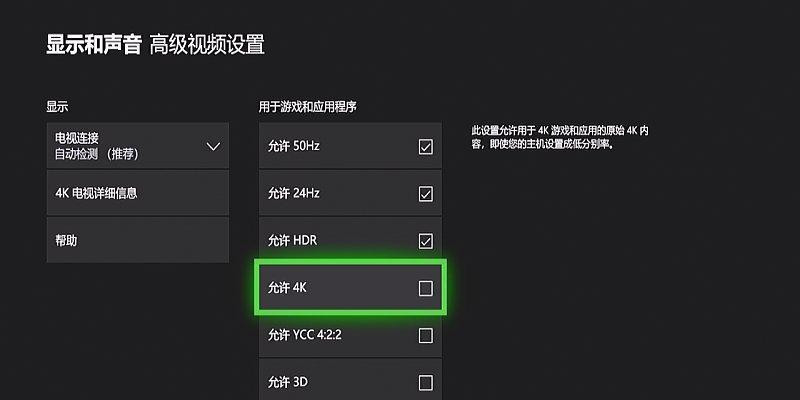解除电脑屏幕锁密码忘记的有效方法(忘记电脑屏幕锁密码?不用担心)
当我们在使用电脑时,经常会设置屏幕锁密码来保护隐私和安全。然而,有时候我们会因为长时间没有使用或者其他原因忘记了设置的密码,这让我们无法正常登录使用电脑。幸运的是,我们不必担心,这篇文章将介绍多种有效的方法来解除电脑屏幕锁密码忘记的困扰。
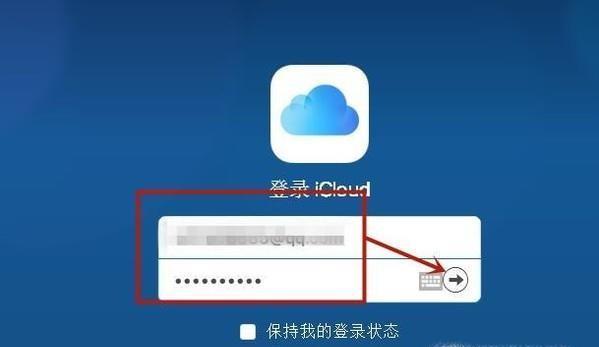
使用密码重置工具
通过使用专门设计的密码重置工具,你可以轻松地重置你电脑上的屏幕锁密码。这些工具通常是在可启动的USB驱动器上运行,你只需要将其插入电脑,并按照指示操作即可重置密码。
利用Windows系统的安全模式
通过进入Windows系统的安全模式,你可以绕过屏幕锁密码。在安全模式下,你可以通过管理员账户登录电脑,并且从控制面板中重置或删除密码。只需按住F8键,在电脑启动时选择“安全模式”即可进入。
使用密码恢复工具
密码恢复工具是专门为忘记密码的用户设计的,它们可以扫描电脑中存储的密码信息,并显示或重置你的屏幕锁密码。这些工具可以从互联网上下载并在启动时运行。
重装操作系统
如果你对以上方法都不太熟悉,或者出现其他问题无法解决忘记密码的情况,你可以考虑重装操作系统。这将清除所有数据和设置,但也会解除屏幕锁密码的困扰。
联系电脑制造商
如果你对上述方法都不太熟悉或者不确定如何操作,你可以尝试联系电脑制造商寻求帮助。他们通常会提供技术支持,指导你解除屏幕锁密码。
创建密码重置磁盘
在你忘记密码之前,你可以提前创建一个密码重置磁盘。这样,当你忘记密码时,只需插入该磁盘并按照提示进行操作即可轻松解除屏幕锁密码。
使用微软账户密码重置
如果你在Windows系统中使用了微软账户登录,你可以尝试使用该账户的密码重置功能。只需在登录界面点击“忘记密码”选项,并按照提示进行操作即可重置屏幕锁密码。
尝试常用密码
在忘记密码后,你可以尝试一些常用的密码,比如生日、电话号码等。这些密码可能是你设置的屏幕锁密码,试试运气吧。
查找密码备忘录
如果你曾经在电脑上保存了一个密码备忘录,那么幸运的是,你可以找到你设置的屏幕锁密码。检查你的文档或文件夹,看是否有相关的备忘录文件。
尝试默认密码
某些电脑和操作系统会预设一些默认密码,你可以尝试一些常用的默认密码,比如“admin”、“password”等,以解除屏幕锁密码。
借助其他设备重置密码
如果你有其他可连接的设备,比如智能手机或平板电脑,你可以使用这些设备来重置你的电脑屏幕锁密码。通过在其他设备上登录你的账户,并进行相关操作即可实现。
咨询专业人士
如果以上方法都没有解决你的问题,那么最好咨询专业人士,比如电脑维修师傅或技术支持人员。他们可能会提供更为深入的解决方案来帮助你解除屏幕锁密码。
保持耐心和冷静
面对屏幕锁密码忘记的困扰,最重要的是保持耐心和冷静。不要轻易尝试强制解锁或通过其他不安全的方法来解决问题,这可能会造成更多的麻烦。
备份数据
在进行任何重置或解锁操作之前,务必备份重要的数据。这样即使你丢失了一些数据,你至少还能拥有其他的文件备份。
定期更新密码
为了避免忘记密码的尴尬和困扰,最好定期更新你的屏幕锁密码。这样不仅可以提高安全性,还能减少忘记密码的风险。
忘记电脑屏幕锁密码并不是一个难以解决的问题。通过使用密码重置工具、安全模式、密码恢复工具等方法,你可以很容易地解除屏幕锁密码。同时,也需要保持耐心和冷静,遵循安全操作步骤,并定期更新密码,以确保你的电脑始终安全可靠。
电脑屏幕锁密码忘记解除方法
在日常使用电脑的过程中,我们经常会遇到忘记电脑屏幕锁密码的情况,这时候我们不必过于担心,因为有许多方法可以帮助我们解决这个问题。本文将介绍15种解除电脑屏幕锁密码的方法,让您轻松应对忘记密码的困扰。
一:通过Microsoft账户重置密码
如果你使用的是Windows10操作系统,并且绑定了Microsoft账户,可以通过重置密码来解除电脑屏幕锁。在登录界面点击“忘记密码”,然后按照提示进行重置。
二:使用本地管理员账户重置密码
如果你有本地管理员账户,并且知道其密码,可以通过切换到管理员账户来重置屏幕锁密码。打开“设置”→“帐户”→“家庭和其他用户”,选择管理员账户,点击“更改账户类型”,将其设置为管理员。
三:使用安全模式重置密码
进入安全模式是解决忘记电脑屏幕锁密码的一种有效方法。重新启动电脑,按下F8键或者Shift+F8键,进入安全模式。在安全模式下登录系统后,可以重置密码。
四:使用系统安全工具重置密码
有一些第三方系统安全工具可以帮助你重置电脑屏幕锁密码。你可以在其他电脑上下载并烧录这些工具到U盘或者光盘中,然后在忘记密码的电脑上通过引导方式使用这些工具进行密码重置。
五:使用恢复选项重置密码
许多电脑厂商会预装恢复选项来帮助用户解决忘记密码的问题。可以在开机时按下特定的功能键(如F11或者F12)来进入恢复选项,然后根据提示进行操作。
六:使用BIOS设置重置密码
一些主板或者笔记本电脑的BIOS中可以设置密码,如果你忘记了屏幕锁密码,可以通过修改BIOS设置来解除。进入BIOS设置页面,找到设置密码的选项,将其设置为无密码即可。
七:使用特殊软件破解密码
有一些特殊的软件,如Ophcrack等,可以帮助你破解电脑屏幕锁密码。你可以在其他电脑上下载并制作启动盘,然后在忘记密码的电脑上使用该启动盘进行密码破解。
八:使用密码重置软件
除了破解软件,还有一些专门的密码重置软件可以帮助你重置电脑屏幕锁密码。这些软件通常需要在另一台电脑上制作启动盘,并在忘记密码的电脑上使用。
九:重装操作系统
如果上述方法都无法解决忘记密码的问题,那么你可以考虑重新安装操作系统。这样会清除所有数据,请确保提前备份重要文件。
十:找回密码提示
有些时候,在屏幕锁密码设置时会有一个提示问题。如果你记得提示问题的答案,可以在登录界面点击“忘记密码”,然后回答问题来解除屏幕锁。
十一:咨询电脑厂商支持
如果你对上述方法不太熟悉或者不愿意自己操作,可以直接联系电脑厂商的客服支持。他们会根据你的情况给出相应的解决方案。
十二:寻求专业技术人员帮助
如果你实在无法解决忘记密码的问题,可以寻求专业的技术人员帮助。他们通常有更高级的解锁工具和方法来帮助你解决问题。
十三:定期备份重要数据
忘记密码是一个很常见的问题,因此我们应该养成定期备份重要数据的习惯。这样即使遇到忘记密码的情况,我们也能够轻松应对,不会造成太大损失。
十四:设置容易记忆的密码
在设置屏幕锁密码时,我们可以选择容易记忆的密码,这样可以减少忘记的可能性。但同时也要注意,不要设置过于简单的密码以免被他人轻易破解。
十五:
忘记电脑屏幕锁密码确实是一个令人头痛的问题,但是通过上述的方法,我们可以轻松解决这个问题。无论是通过重置密码、使用工具软件还是寻求帮助,都能够让我们摆脱密码困扰,重新使用电脑。同时,我们也应该养成定期备份数据和设置容易记忆密码的好习惯,以预防忘记密码带来的困扰。
版权声明:本文内容由互联网用户自发贡献,该文观点仅代表作者本人。本站仅提供信息存储空间服务,不拥有所有权,不承担相关法律责任。如发现本站有涉嫌抄袭侵权/违法违规的内容, 请发送邮件至 3561739510@qq.com 举报,一经查实,本站将立刻删除。
关键词:电脑屏幕
- 抖音平板版安装步骤是什么?
- 台式电脑如何连接无线上网?
- 长城平板电脑有哪些好玩的功能?如何充分利用这些功能?
- vivo手机后置摄像头三角形标志代表哪款手机?
- 如何在英雄联盟中拿下安琪拉?
- 王者荣耀战队建立后如何响应?
- 平行车充电器电压是多少?如何选择合适的充电器?
- 王者荣耀局内怎么出装?局内出装的策略和技巧是什么?
- 音箱拿在手中跳动是什么原因?如何解决?
- 全新华为触屏电脑如何操作?使用中遇到问题怎么办?
综合百科最热文章
- 解决Win10插上网线后无Internet访问问题的方法(Win10网络连接问题解决方案及步骤)
- B站等级升级规则解析(揭秘B站等级升级规则)
- 如何查看宽带的用户名和密码(快速获取宽带账户信息的方法及步骤)
- 如何彻底删除电脑微信数据痕迹(清除微信聊天记录、文件和缓存)
- 解决电脑无法访问互联网的常见问题(网络连接问题及解决方法)
- 解决显示器屏幕横条纹问题的方法(修复显示器屏幕横条纹的技巧及步骤)
- 注册QQ账号的条件及流程解析(了解注册QQ账号所需条件)
- 解决NVIDIA更新驱动后黑屏问题的有效处理措施(克服NVIDIA驱动更新后黑屏困扰)
- 提高国外网站浏览速度的加速器推荐(选择合适的加速器)
- 如何让你的鞋子远离臭味(15个小窍门帮你解决臭鞋难题)
- 最新文章
-
- 魔兽前后对比怎么调整?有哪些设置和调整方法?
- 彩虹热水器排空气的正确方法是什么?操作步骤复杂吗?
- 魔兽世界80级后如何刷坐骑?刷坐骑的效率提升技巧有哪些?
- 热水器喷水后漏电的原因是什么?
- 机顶盒架子的正确安装方法是什么?安装过程中需要注意什么?
- aruba501配置方法是什么?如何增强wifi信号?
- 英雄联盟4蚁人战斗技巧是什么?
- 通用热水器气管安装步骤是什么?
- 洛克王国如何捕捉石魔宠物?捕捉石魔的技巧有哪些?
- 辐射4中如何设置全屏窗口模式?
- 英雄联盟螳螂升到16级攻略?快速升级技巧有哪些?
- 杰斯的水晶如何使用?在英雄联盟中有什么作用?
- 王者荣耀手机端下载流程是什么?
- 创新音箱2.0设置方法有哪些?
- 王者荣耀频繁闪退怎么办?
- 热门文章
-
- 智能手表血压测量功能如何设置?
- oppo平板电脑清理内部文件的方法是什么?清理步骤详细说明?
- 英雄联盟中第一条小龙通常是哪种类型?
- 热水器关闭后仍响的原因是什么?
- 英雄联盟不支持你的设备怎么办?如何解决?
- 如何保护服务器密码安全?电脑密码保护措施有哪些?
- 英雄联盟挂机在卧室中如何设置?
- 小米14充电器功率是多少瓦?功率不足会怎样?
- 英雄联盟滚雪球发育技巧是什么?如何快速提升经济?
- 家庭热水器拆卸步骤是什么?图解详细吗?
- 魔兽11.0怎么洗掉美化?美化效果的移除方法和步骤是什么?
- 斜向上的音箱调整方法是什么?
- 渔具用品摄像头如何用手机控制?操作步骤是什么?
- 民宿推荐哪种电热水器?安装和使用注意事项是什么?
- 英雄联盟结束后游戏界面是什么?界面内容有哪些?
- 热门tag
- 标签列表
- 友情链接